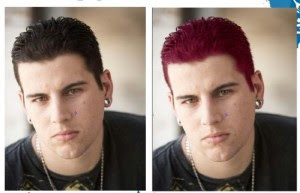 Dalam Tutorial Adobe Photoshop kali ini saya mencoba menulis cara Mengubah Warna Rambut.
Dalam Tutorial Adobe Photoshop kali ini saya mencoba menulis cara Mengubah Warna Rambut.Rambut yang indah adalah rambut yang memiliki warna HITAM mengkilap. Namun bagaimana bila Rambut anda di cat dengan warna-warna yang menarik ??
Anda tidak perlu pergi ke salon dan buang-buang uang hanya untuk mendapatkan sebuah Foto Anda dengan Rambut penuh warna.
Dengan hanya sebuah APLIKASI pengolah FOTO yang Populer,yang kita sebut Adobe Photoshop, anda dapat mengubah warna rambut anda sesuai keinginan anda. Caranya sangatlah amat mudah.
Langkah 1
Import file foto yang anda inginkan ke AdobePhotoshop Cs
Selanjutnya buka kunci layer dengan mengklik ganda pada thumbnail layer
foto nya.
Langkah 2
Langkah ini membutuhkan kesabaran dan ketelitian. Buatlah sebuah garis
menggunakan selection tool / Polygonal Lasso Tool (disarankan) .![]()
Ini bertujuan untuk menetapkan spasi dan garis batas pada objek rambut
yang di seleksi agar tidak merusak atau merubah objek lainnya.
Lihat gambar!
Feathering
Feather adalah penentuan tajam / tumpulnya dan hard / soft nya sebuah
garis seleksi jika digunakan untuk pewarnaan maupun penghapusan objek
seleksi.
Langkah 3
Cari menu “feather” di toolbar - select - modify - feather
contoh menu, lihat gambar!
note:
Dalam settingan feather sebaiknya gunakan nilai radius sesuai ukuran foto.
Semakin besar ukuran foto sebaiknya gunakan nilai yang lebih besar untuk
nilai radius feather nya, sebaliknya jika ukuran foto berukuran kecil seperti
300×200 px maka gunakan lah nila radius feather yang kecil pula.
Untuk tutorial ini saya menggunakan nilai 5 (pixel) untuk radius feather nya.
Karena foto yang digunakan berukuran 467×700 px sedikit lebih besar.
Adjustments Variations
Adjustments Variatons adalah sebuah tool yang berfungsi merubah warna
dari objek yang telah diseleksi terlebih dahulu.
Adjustment ini memliki fungsi dan kegunaan yang beragam, selain untuk
membuat dan merubah warna rambut juga bisa merubah intensitas warna
tertentu yang ditentukan.
Langkah 4
Menyeting intensitas dan kepekatan warna yang akan digunakan untuk
merubah warna rambut.
Pilih menu Image di toolbar lalu cari adjustments - variations
Lebih jelasnya lihat gambar di bawah!
Adjustments Variations
Setelah mengklik menu adjustment Variations maka kita akan di bawah ke
sebuah interface (tampilan pengaturan). Lihat gambar
Di dalam tampilan pengaturan Variations ini kita akan menemukan beberapa
foto dengan high light garis seleksinya. Foto-foto ini merupakan sebuah
tombol yang berfungsi untuk menentukan intensitas dan kepekatan warna
dari jenis warna nya. Cara kerjanya kita tinggal pilih warna apa yang akan
kitapekatkan, Di bawah foto-foto tersebut terdapat tittle sesuai warna nya
Finishing
Tekan tombol OK di sebelah kanan atas.
Setelah itu foto yang tadinya memilki warna rambut hitam maka menjadi
warna merah. Lihat foto!

OK sekian Tutorial Mengubah Warna Rambut dengan Adobe Photoshop, semoga bermanfaat
















Belum ada komentar untuk "Mengubah Warna Rambut Adobe Photoshop"
Posting Komentar